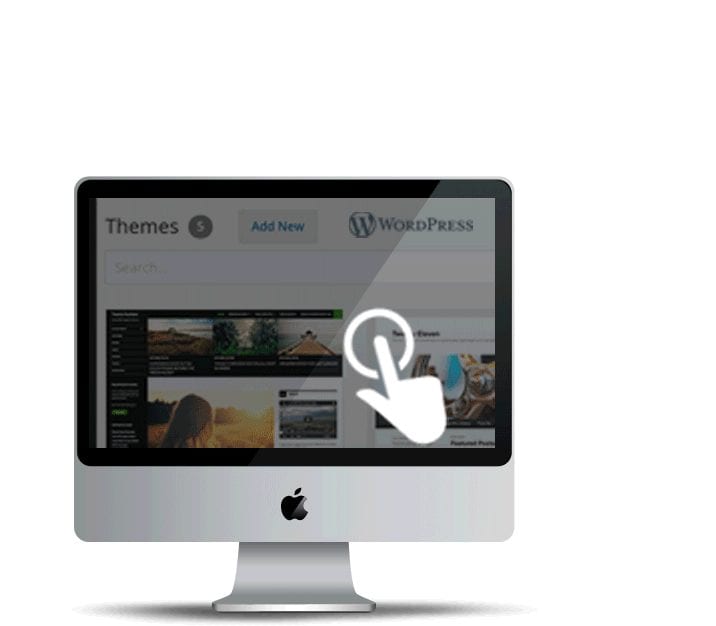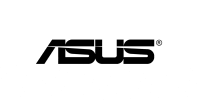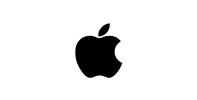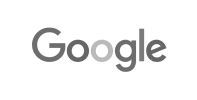Anleitung - Temporäre Internetdateien löschen / Cash löschen
Möglicherweise sind Ihre Inhalte die Ihnen Ihr Internetbrowser anzeigt veraltet. Werden veraltete Inhalte im Webbrowser angezeigt, so hilft es den Browser-Cache per Hand zu leeren. Viele Benutzer wissen allerdings weder was ein Cache ist (temporärer Internetbrowser Dateiordner), noch wie man diesen manuell leeren kann.
Der Browser-Cache ist eine Art Zwischenspeicher für Internetseiten. Besucht man eine Internetseite, werden Teile der Website (z.B. Bilder, CSS- oder JavaScript-Dateien) auf der Festplatte des Benutzers gespeichert. Surft man später erneut auf die gleiche Website, müssen nicht mehr alle Teile der Homepage erneut heruntergeladen werden. Stattdessen kann der Browser auf die Datei im Cache zurückgreifen und die Seite schneller anzeigen.
Manchmal merkt der Browser allerdings nicht, dass es schon neuere Inhalte auf dem Server gibt. Er zeigt stattdessen veraltete Dateien aus dem Cache an.
Wird mit einer Internetseite gearbeitet, welche das Betriebssystem für den Webauftritt direkt auf dem Server hat, (ein sogenanntes CMS System wie z.B. WordPress, Joomla, etc) ist oft genau dies der Fall. Ändern Sie etwas an Ihrem Internetauftritt, sind die Daten auf dem Server neuer als die auf Ihrem PC im betreffenden Ordner.
Meistens reicht die Seite neu zu laden, aber manchmal muss der Cache dann manuell geleert werden.
Ab und zu sollte man den temporären Internetbrowser Datei Ordner auch leeren, damit man nicht zu viele uralte Inhalte mit sich führt und es dadurch zu unnötige Fehler beim Anzeigen einer Webseite gibt. Wichtig ist es auch, Ihr System immer auf einem modernen Stand zu halten, wartet man zu lange mit Updates, kann man aktuelle Seiten auch nicht mehr korrekt anzeigen lassen.
Wie man den Browser Cache manuell leereen kann, unterscheidet sich je nach Browser ein wenig. Folgend eine Anleitung, wie Sie bei Ihrem Internetbrowser den Browser Cache manuell leeren können.
Wählen sie Ihren Internetbrowser
Wählen sie Ihren Internetbrowser




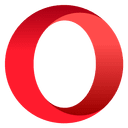

Google Chrome
Browser Cache in Chrome leeren per Tastenkombination:
- 1. Drücken Sie die Tasten Strg + Shift + Entf
- 2. Wählen Sie bei “Folgendes für diesen Zeitraum löschen” den Eintrag “Gesamter Zeitraum”
- 3. Aktivieren Sie “Bilder und Dateien im Cache” und klicken Sie dann auf “Browserdaten löschen”
Alternativ über die Navigation im Browser:
- 1. Klicken Sie auf das Menu-Symbol neben der Adressleiste (drei horizontale Balken)
- 2. “Weitere Tools” auswählen
- 3. Wählen Sie “Browserdaten löschen…”
- 4. Wählen Sie bei “Folgendes für diesen Zeitraum löschen” den Eintrag “Gesamter Zeitraum”
- 5. Aktivieren Sie “Cache löschen”
- 6. Klicken Sie auf “Browserdaten löschen”

Mozilla Firefox
Browser Cache im Firefox 49 (sowie in den Versionen Firefox 4 bis 48) leeren per Tastenkombination:
- 1. Drücken Sie die Tasten Strg + Shift + Entf
2. Es öffnet sich ein neues Fenster. Aktivieren Sie die Option “Cache” und klicken Sie dann auf “Jetzt löschen”
Alternativ über die Navigation im Browser:
- 1. Drücken Sie die Taste Alt um das Fenstermenu einzublenden
2. Klicken Sie im Menü “Chronik” auf “Neueste Chronik löschen…”
3. Es öffnet sich ein neues Fenster. Aktivieren Sie die Option “Cache” und klicken Sie dann auf “Jetzt löschen”
Browser Cache im Firefox 2 und Firefox 3 leeren per Tastenkombination:
- 1. Drücken Sie die Tasten Strg + Shift + Entf
- 2. Es öffnet sich ein neues Fenster. Aktivieren Sie die Option “Cache” und klicken Sie dann auf “Private Daten jetzt löschen”
Alternative 1 über die Navigation im Browser:
- 1. Klicken Sie im Menü “Extras” auf “Private Daten löschen…”
- 2. Es öffnet sich ein neues Fenster. Aktivieren Sie die Option “Cache” und klicken Sie dann auf “Private Daten jetzt löschen”
Alternative 2 über die Navigation im Browser::
- 1. Klicken Sie im Menü “Extras” auf “Einstellungen”
- 2. Wählen Sie das Register “Datenschutz”
- 3. Suchen Sie den Abschnitt “Private Daten”. Klicken Sie dort auf “Jetzt löschen…”
- 4. Es öffnet sich ein neues Fenster. Aktivieren Sie die Option “Cache” und klicken Sie dann auf “Private Daten jetzt löschen

Microsoft Edge
Browser Cache im Edge leeren per Tastenkombination:
- 1. Drücken Sie die Tasten Strg + Shift + Entf
- 2. Wählen Sie “Zwischengespeicherte Daten und Dateien” und klicken Sie dann auf “Löschen”
Alternativ über die Navigation im Browser:
- 1. Klicken Sie auf das “…”-Symbol oben rechts
- 2. Wählen Sie “Einstellungen”
- 3. Suchen Sie den Abschnitt “Browserdaten löschen”. Klicken Sie dort auf “Zu löschendes Element auswählen”
- 4. Wählen Sie “Zwischengespeicherte Daten und Dateien”
- 5. Klicken Sie abschließend auf “Löschen”

Microsoft Internet Explorer
Browser Cache im IE 11, IE 10 und IE 9 leeren per Tastenkombination:
- 1. Drücken Sie die Tasten Strg + Shift + Entf
- 2. Wählen Sie “Temporäre Internetdateien” und klicken Sie dann auf “Löschen”
Alternativ über die Navigation im Browser:
- 1. Klicken Sie auf das Zahnrad-Symbol oben rechts
- 2. Wählen Sie “Internetoptionen”
- 3. Wählen Sie das Register “Allgemein”
- 4. Suchen Sie den Abschnitt “Browserverlauf”. Klicken Sie dort auf “Löschen…”
- 5. Es öffnet sich ein neues Fenster. Deaktivieren Sie “Bevorzugte Websitedaten beibehalten” und aktivieren Sie “Temporäre Internetdateien” und “Cookies”
- 6. Klicken Sie abschließend auf “Löschen”
Browser Cache im IE 8 leeren:
- 1. Drücken Sie die Tasten Strg + Shift + Entf
- 2. Wählen Sie “Temporäre Internetdateien” und klicken Sie dann auf “Löschen”
Alternativ über die Navigation im Browser:
- 1. Klicken Sie im Menü “Extras” auf “Internetoptionen”
- 2. Wählen Sie das Register “Allgemein”
- 3. Suchen Sie den Abschnitt “Browserverlauf”. Klicken Sie dort auf “Löschen…”
- 4. Es öffnet sich ein neues Fenster. Deaktivieren Sie “Bevorzugte Websitedaten beibehalten” und aktivieren Sie “Temporäre Internetdateien” und “Cookies”
- 5. Klicken Sie abschließend auf “Löschen”
Browser Cache im IE 7 leeren:
- 1. Wählen Sie im Menü “Extras” den Unterpunkt “Internetoptionen”
- 2. Wählen Sie das Register “Allgemein”
- 3. Suchen Sie den Abschnitt “Browserverlauf”. Klicken Sie dort auf “Löschen…”
- 4. Klicken Sie auf “Dateien löschen”
- 5. Bestätigen Sie die Frage mit “Ja”
Browser Cache im IE 6 leeren:
- 1. Klicken Sie im Menü “Extras” auf “Internetoptionen”
- 2. Wählen Sie das Register “Allgemein”
- 3. Suchen Sie den Abschnitt “Temporäre Internetdateien”. Klicken Sie dort auf “Dateien löschen…”
- 4. Aktivieren Sie die Option “Alle Offlineinhalte löschen”
- 5. Klicken Sie auf “Ja”
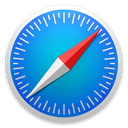
Apple Safari
Browser Cache in Safari leeren per Tastenkombination:
- 1. Drücken Sie die Tasten Cmd + Alt + E
Alternativ über die Navigation im Browser:
- 1. Klicken Sie im Menü “Safari” auf “Verlauf löschen…”
- 2. Wählen Sie die Option “der letzten Stunde”
- 3. Klicken Sie auf den Button “Verlauf löschen”
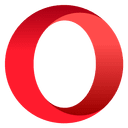
Browser Cache in Opera leeren:
- 1. Klicken auf den Opera- bzw. Menu-Knopf in der Titelleiste des Browserfenster
- 2. Sie im Menü “Einstellungen” auf “Internetspuren löschen…”
- 3. Aktivieren Sie die Option “Den kompletten Cache löschen”
- 4. Klicken Sie unten im Fenster auf den Button “Löschen”